תיקון: מתקין CCleaner לא עובד ב- Windows 10
Miscellanea / / August 04, 2021
פרסומות
במדריך זה אנו נראה לך כיצד לתקן את הבעיה של מתקין CCleaner שאינו פועל במחשב Windows 10 שלך. לאורך זמן, הרבה נתונים זמניים, עוגיות מטמון עשויים להצטבר. באותו אופן, פריטי רישום לא רצויים וקיצורי דרך שבורים עשויים גם הם לתפוס חלק גדול מהאחסון במחשב האישי שלך. כדי להתמודד עם צריכת האחסון המיותרת הללו, יש לא מעט אפליקציות צד שלישי זמינות עבור מערכת ההפעלה Windows.
ו- CCleaner נמצא שם למעלה. מלבד המשימה האמורה, ניתן להשתמש בה גם למחיקת סיסמאות, קבצי אינטרנט, היסטוריית גלישה, קבצי תצורה וכדומה. אתה רק צריך להתקין אותו דרך אפליקציית ההתקנה שלו וזהו. עם זאת, זה לא קל כמו שזה נשמע. הסיבה? ובכן, משתמשים רבים אינם מסוגלים להשתמש במתקין CCleaner במחשב Windows 10 שלהם. אם אתה מתמודד גם עם בעיה זו, מדריך זה כאן כדי לעזור לך. עקוב אחר ההוראות המפורטות.
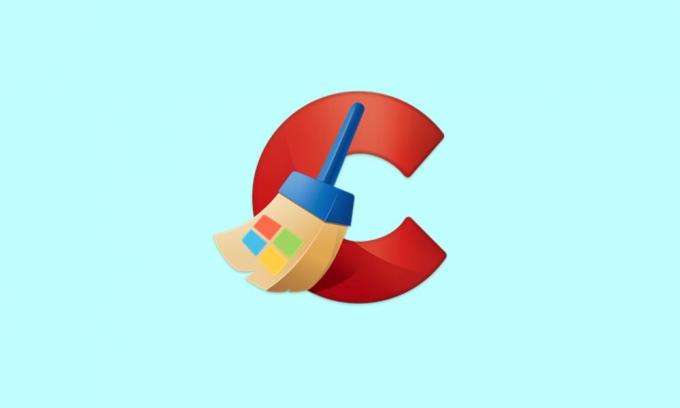
תוכן העמוד
-
1 תיקון: מתקין CCleaner לא עובד ב- Windows 10
- 1.1 תיקון 1: השבת את חומת האש של Windows
- 1.2 תיקון 2: אמת את הרשאת הקבוצה והמשתמשים
- 1.3 תיקון 3: תן לו זכויות מנהליות
- 1.4 תיקון 4: נסה גרסה / בנייה אחרת
- 1.5 תיקון 5: ודא שהקבצים הקיימים של CCleaner אינם קיימים
- 1.6 תיקון 6: תיקונים אחרים
תיקון: מתקין CCleaner לא עובד ב- Windows 10
מבחינת הסיבה לסוגיה האמורה, יכולות להיות לא מעט כאלה. ראשית, חומת האש של Windows Defender עשויה למנוע את הפעלת המתקין. כמו כן, אם האפליקציה פועלת בסביבה מגבילה או שלא ניתנת לה הרשאות הקבוצה או המשתמשים הדרושות, ייתכן שתתמודד גם עם בעיה זו. באותו אופן, בעיות עם הגרסה הנוכחית ובניית המתקין עלולות לגרום גם לשגיאה האמורה.
פרסומות
כמו כן, אם גרסה ישנה יותר של CCleaner אינה מוסרת לחלוטין מהמערכת או מחלק ממנה תהליכים פועלים ברקע, ואז זה עלול גם להתנגש עם התפקוד התקין של ה מתקין. עם זאת, מדריך זה יפרט הוראות לתיקון בעיות אלו אשר בתורן יתקנו את מתקין CCleaner שאינו פועל גם במחשב Windows 10 שלך. עקוב אחרי.
תיקון 1: השבת את חומת האש של Windows
במקרים מסוימים, חומת האש של Windows עשויה להיות מעט מוגנת מדי ועלולה לסמן תוכנית כתוכנית שעלולה להזיק, גם אם זה לא המקרה. אז ההימור הטוב ביותר, במקרה זה, הוא להשבית באופן זמני את חומת האש או להוסיף את האפליקציה לרשימת ההחרגות של הראשונה. שתי ההוראות ניתנות בזאת.
- ראשית, חפש את חומת האש של Windows Defender מתפריט התחל.
- לאחר מכן בחר הפעל או כבה את חומת האש של Windows Defender משורת התפריטים השמאלית.
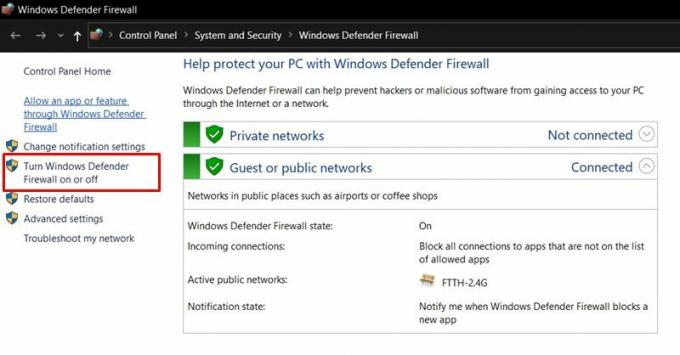
- לאחר מכן, הפעל את האפשרות השבת את חומת האש של Windows Defender תחת קטעי הרשת הציבורית והפרטית.

- מצד שני, אם ברצונך להוסיף את האפליקציה לרשימת ההחרגה, לחץ על אפשר יישום או תוכנית דרך חומת האש של Windows Defender.
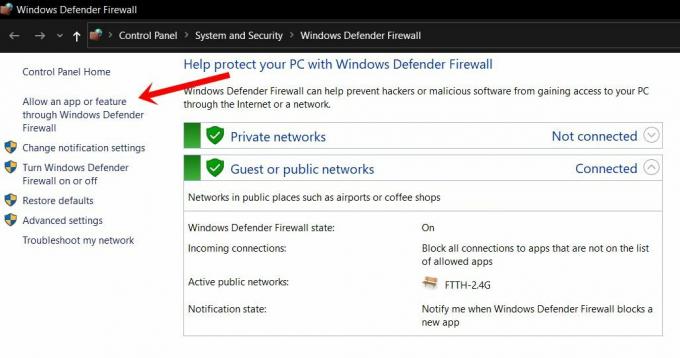
- לאחר מכן לחץ על שנה הגדרות מתיבת הדו-שיח הבאה שתופיע. תזדקק להרשאות ניהול כדי לבצע משימה זו.
- בחר את האפליקציה מהרשימה ולחץ על אישור. עם זאת, אם זה לא שם, לחץ על הלחצן אפשר עוד יישום, נווט לספריית ההתקנה של האפליקציה ובחר בה.

- לאחר שתסיים, אתחל את המחשב שלך ואז בדוק אם הוא מתקן את הבעיה של מתקין CCleaner שאינו פועל במחשב Windows 10 שלך.
תיקון 2: אמת את הרשאת הקבוצה והמשתמשים
אם לקבוצת המשתמשים או לפרופילי המשתמש הבודדים לא ניתנת ההרשאה הנדרשת להתמודדות עם קבצי הגדרה, קבוצה זו של משתמשים לא תוכל לבצע את ההתקנה. כך ניתן לטפל בנושא זה:

- לחץ לחיצה ימנית על קובץ ההתקנה של CCleaner ובחר מאפיינים.
- לאחר מכן עבור לכרטיסייה אבטחה, בחר משתמשים מהרשימה ולחץ על ערוך.
- אפשר את השליטה המלאה בפרופיל זה ולחץ על החל> אישור.
- בדוק אם הוא מסוגל לתקן את מתקין CCleaner שאינו פועל במחשב Windows 10 שלך.
תיקון 3: תן לו זכויות מנהליות
מכיוון שפונקציות האפליקציה קשורות בעיקר לרמת המערכת כגון מחיקת פריטי רישום או קבצי התקנה ישנים של Windows, נדרשת סביבה בלתי מגבילה כדי לתפקד. מכאן שמומלץ להפעיל את האפליקציה על ידי מתן הרשאות הערצה נדרשות.
פרסומות
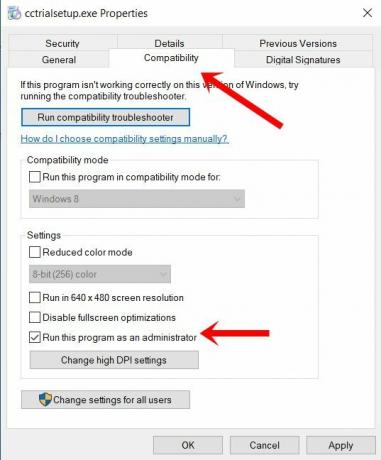
- לשם כך לחץ באמצעות לחצן העכבר הימני על קובץ ההתקנה ובחר מאפיינים.
- ואז עבור לסעיף תאימות
- הפעל את האפשרות הפעל תוכנית זו כאפשרות מנהל מערכת.
- לחץ על החל> אישור ובדוק אם מתקין CCleaner אינו פועל ב- Windows 10 תוקן או לא.
תיקון 4: נסה גרסה / בנייה אחרת
אם הגרסה הנוכחית של המתקין גורמת לבעיות מסוימות, תוכל גם להתקין מבנה ישן יותר של יישום זה. לאחר ההתקנה, הפעל את האפליקציה ואז עדכן אותה מתוך האפליקציה עצמה. עם זאת, אם אתה עדיין נתקל בבעיות מסוימות, תוכל לנסות גם גרסה אחרת של יישום זה. CCleaner מגיע גם עם מבנים דקים וניידים.
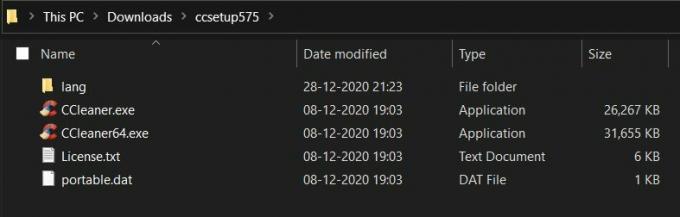
הראשונה היא גרסת גזוז של האפליקציה ויש לה רק את הרכיבים הדרושים בהחלט. מצד שני, המבנה הנייד שלה אינו זקוק להתקנה כלשהי. תוכל לגשת ישירות לאפליקציה על ידי הפעלת ה- EXE שלה. לכן, במקרה שמתקין CCleaner אינו עובד במחשב Windows 10 שלך, תוכל לנסות גם את המבנים האמורים.
פרסומות
תיקון 5: ודא שהקבצים הקיימים של CCleaner אינם קיימים
אם כבר ניסית את האפליקציה בעבר, רוב הסיכויים שחלק מהקבצים שלה עדיין יהיו קיימים במחשב האישי שלך. אז אם תמשיך בהתקנה של ה- build החדש יותר, זה עלול להוביל להתנגשויות גרסאות. מכאן שיש חשיבות עליונה לאמת כי אין קבצי CCleaner קיימים.
לכן עבור לספריית ההתקנה שלה (ברירת המחדל היא C: \ Program Files \ CCleaner) ולמחוק את כל הקבצים הקיימים, אם הם קיימים. ואז המשך השימוש ב- CCleaner Installer ובדוק אם הבעיה שלה לא פועלת ב- Windows 10 תוקנה או לא.
תיקון 6: תיקונים אחרים
משתמשים מסוימים ניסו לעקוף כמה דרכים לעקיפת הבעיה והצליחו לתקן בעיה זו. הראשון שבהם הוא לאמת מחדש את ספריית ההתקנה. במקרים מסוימים, ייתכן שמיקום ההתקנה של הקובץ לא יתאים למיקום היעד. אם זה המקרה, תוכל לשנות את היעד ולסנכרן אותו עם המיקום האמיתי של הקובץ.

לשם כך, לחץ באמצעות לחצן העכבר הימני על הקובץ, בחר מאפיינים ועבור ללשונית קיצור הדרך. לאחר מכן וודא כי היעד אליו הוא מכוון זהה למיקום הקובץ, ולא למיקום זמני או לכונן USB כלשהו.
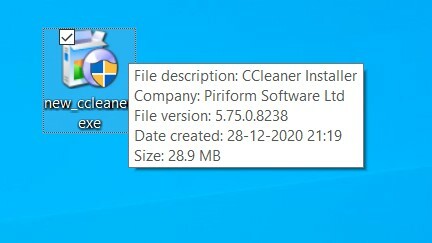
מצד שני, התיקון השני קורא לשנות את שם קובץ ההתקנה ולתת לו שם אחר. אז לחץ באמצעות לחצן העכבר הימני עליו, בחר שנה שם וביצע את המשימה הרצויה (כדוגמה, שמנו אותה ל- new_ccleaner, ראה תמונה לעיל). לאחר מכן, נסה להפעיל את האפליקציה ולראות אם הבעיה תוקנה או לא.
עם זאת, אנו מסכמים את המדריך כיצד לתקן את הבעיה של מתקין CCleaner שאינו פועל בנושא Windows 10 במחשב שלך. שיתפנו שש שיטות שונות עבור אותו דבר, שכל אחת מהן אמורה להסתדר לטובתך. תן לנו לדעת בתגובות איזו הצליחה לאיית הצלחה. לסיום, הנה כמה טיפים וטריקים לאייפון, טיפים וטריקים למחשב, ו טיפים וטריקים של Android שאתה צריך לבדוק גם כן.
פרסומות חריג Kmode לא מטופלת שגיאה במערכות Windows 10 נפוצה אם המערכת מיושנת או...
פרסומות אם במקרה, התקנת לאחרונה את העדכון האחרון במחשב Windows 10 שלך ובמערכת...
פרסומות שכולנו בשלב כלשהו בחיינו נתקלנו בטעות בשגיאה שאומרת ש...



